一个基于 vue、datav、Echart 框架的 " 数据大屏项目 ",通过 vue 组件实现数据动态刷新渲染,内部图表可实现自由替换。部分图表使用 DataV 自带组……
一个基于 vue、datav、Echart 框架的 " 数据大屏项目 ",通过 vue 组件实现数据动态刷新渲染,内部图表可实现自由替换。部分图表使用 DataV 自带组件,可进行更改。
-
项目需要全屏展示(按 F11)。
-
项目部分区域使用了全局注册方式,增加了打包体积,在实际运用中请使用按需引入。
-
拉取项目之后,建议按照自己的功能区域重命名文件,现以简单的位置进行区分。
-
项目环境:vue-cli-3.0、webpack-4.0、npm-6.13、node-v12.16。
项目使用
-
如何启动项目需要提前安装好nodejs与npm,下载项目后在项目主目录下运行npm/cnpm install拉取依赖包,然后使用 vue-cli 或者直接使用命令npm run serve,就可以启动项目,启动项目后需要手动全屏(按 F11)。
-
如何请求数据现在的项目未使用前后端数据请求,建议使用 axios 进行数据请求,在 main.js 位置进行全局配置,在 views/xx.vue 文件里进行前后端数据请求。
-
如何动态渲染图表在components/echart下的文件,比如drawPie()是渲染函数,echartData是需要动态渲染的数据,当外界通过props传入新数据,我们可以使用watch()方法去监听,一旦数据变化就调用this.drawPie()并触发内部的.setOption函数,重新渲染一次图表。
-
如何复用图表组件因为 Echart 图表是根据id/class去获取 Dom 节点并进行渲染的,所以我们只要传入唯一的 id 值与需要的数据就可以进行复用。如中间部分的任务通过率与任务达标率组件就是采用复用的方式。
-
如何更换边框边框是使用了 DataV 自带的组件,只需要去 views 目录下去寻找对应的位置去查找并替换就可以,具体的种类请去 DavaV 官网查看 如:
-
如何更换图表直接进入 components/echart 下的文件修改成你要的 echarts 模样,可以去echarts 官方社区里面查看案例。
-
Mixins 注入的问题使用 mixins 注入解决了图表重复书写响应式适配的代码,如果要更换(新增)图形,需要将echarts.init()函数赋值给this.chart,然后 mixins 才会自动帮你注入响应式功能。
-
屏幕适配问题本项目借助了 flexible 插件,通过改变 rem 的值来进行适配,原设计为 1920px。 ,适配区间为:1366px ~ 2560px,本项目有根据实际情况进行源文件的更改,小屏幕(如:宽为 1366px)需要自己舍弃部分动态组件进行适配,如'动态文字变换组件'会影响布局,需要手动换成一般节点。
-
该项目来源于来源于gitee,下载地址:https://gitee.com/MTrun/big-screen-vue-datav,有兴趣的同学可前往下载研究


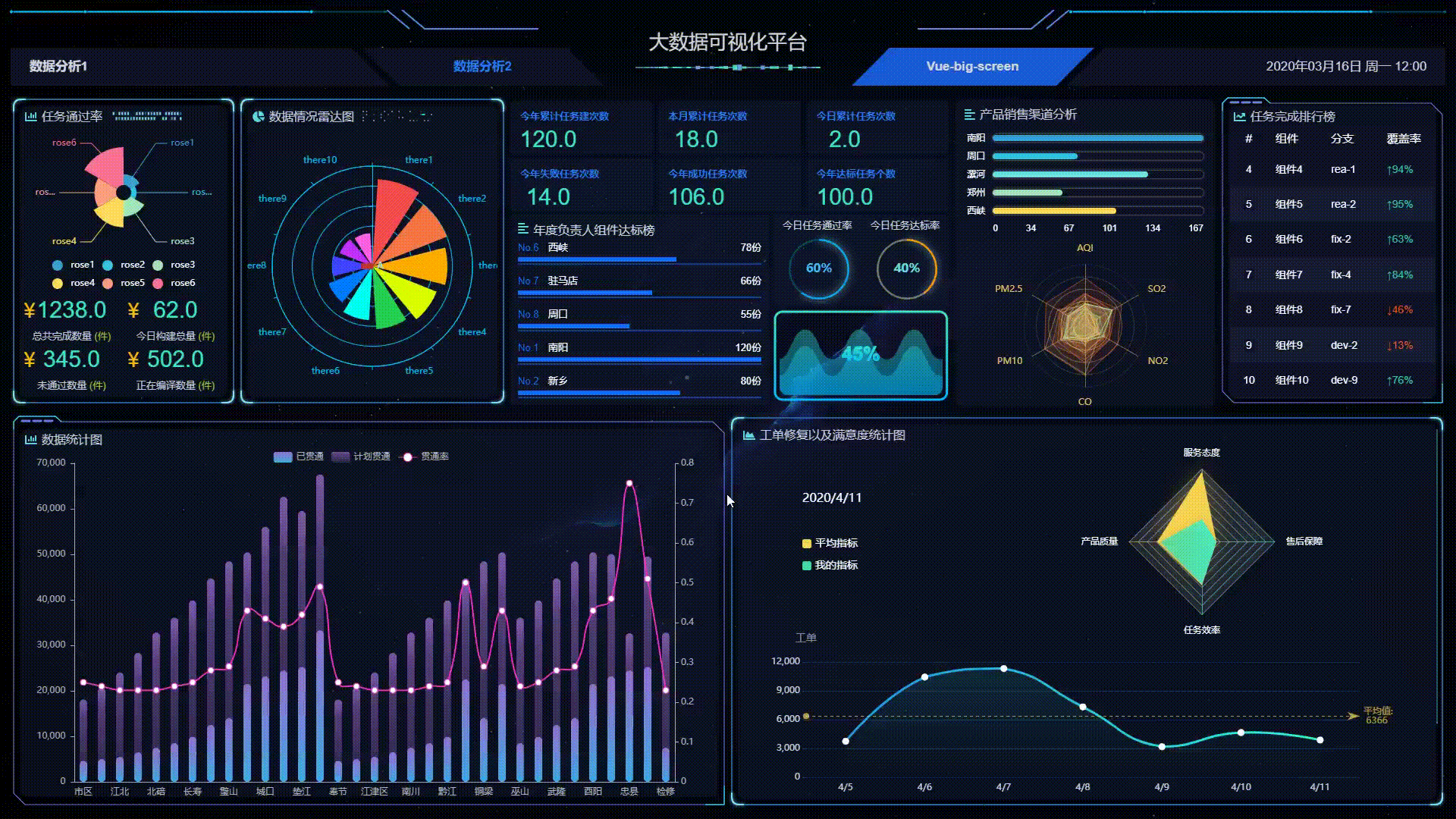



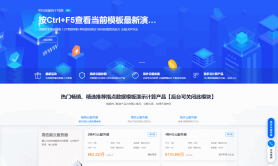
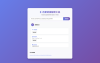
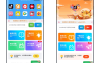
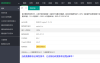
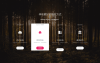
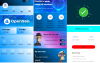


还没有评论呢,快来抢沙发~